使用PPT文件导出保存为超清视频的操作步骤
时间:2022-10-26 15:14
大家都熟悉PPT文件使用中可以保存导出MP4、WAV格式的视频,操作很简易,许多网友对视频要求很高,可以将PPT另存为超高清视频。许多网友还不知道怎样利用PPT文件导出保存视频,下文就为大家分享了具体操作步骤,一起来看看吧
使用PPT文件导出保存为超清视频的操作步骤

打开一份PPT文件,点击菜单栏的“文件”选项,弹出菜单,
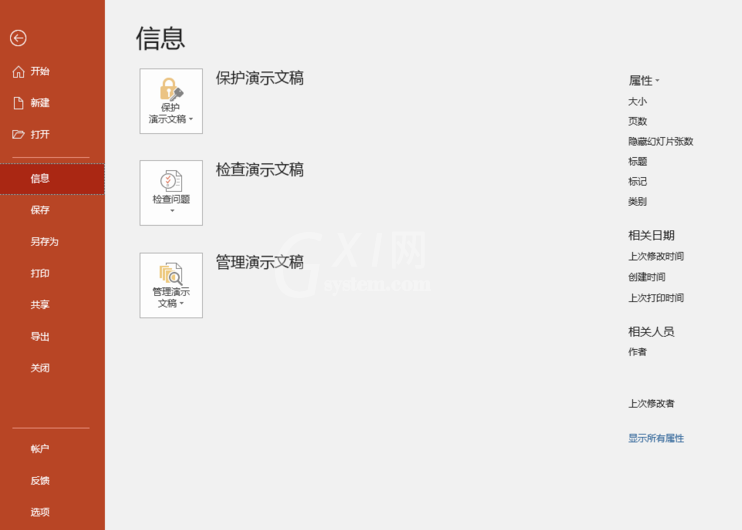
点击“导出”选项,如图,
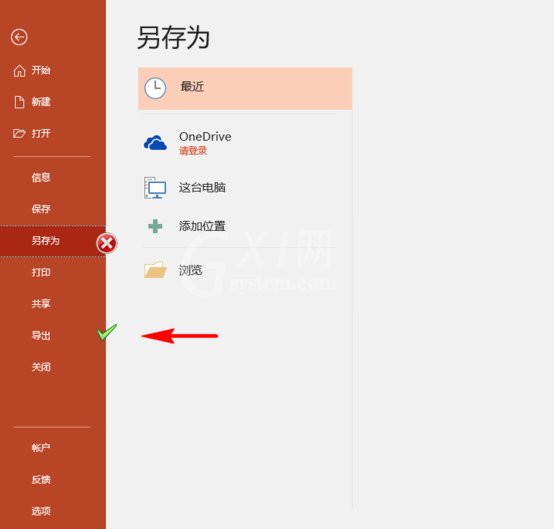
接着点击“创建视频”,结合自身需要,选择导出480P、720P、1080P甚至是4K视频,
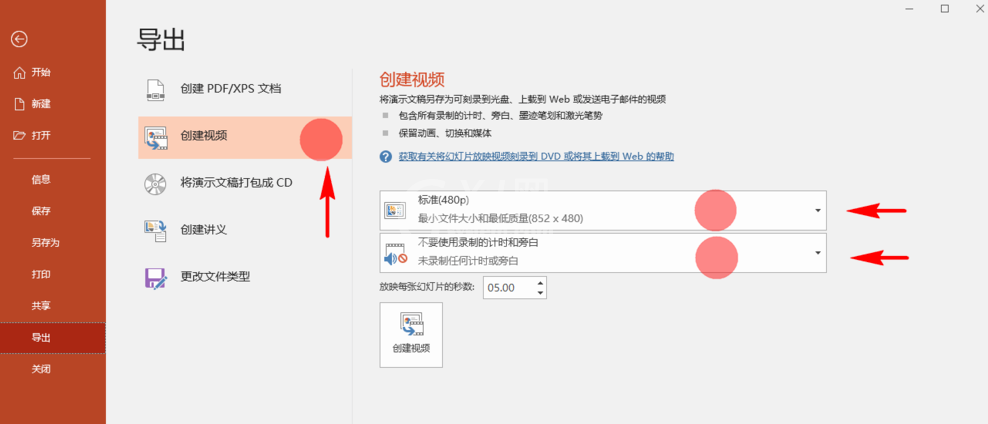
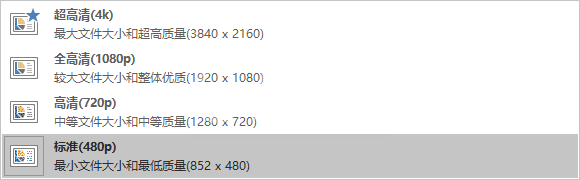
设置完毕,直接点击底部的创建视频即可,选择保存位置,设置视频名称、视频格式,
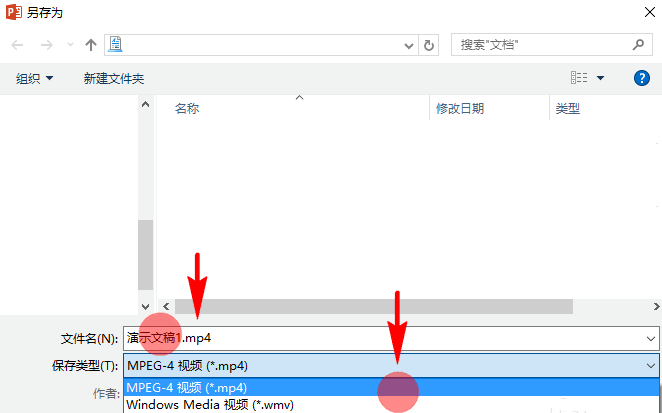
然后点击保存,PPT就开始自动制作视频了,在界面底部也会显示进度条,
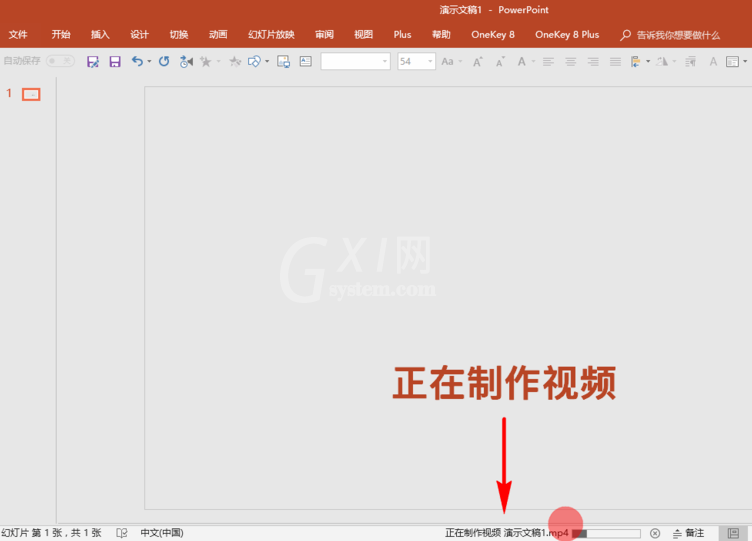
各位小伙伴们,看完上面的精彩内容,都清楚PPT文件导出保存为超清视频的操作步骤了吧!



























